Naapurusto? Ei, Kansainyhteisö. Kuinka asentaa Linux Windows 10 n viereen
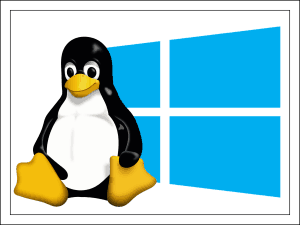
- 3050
- 633
- Tyler Kozey
Ei, miten hän sai! Missä tilanteessa jarrut ja häiriöt?!! Vaikuttaa siltä, että virheet on korjattu ja virukset tapetaan, ja roskat puhdistetaan loistamaan, ja Windows 10 on jälleen abstrakti ja velkaa ... älä anna periksi, katso vain ongelmaa eri tavalla: yhtäkkiä ikkunasi Vain ... surullinen tylsyydestä, koska hän on yksinäisesti kiintolevyllä.
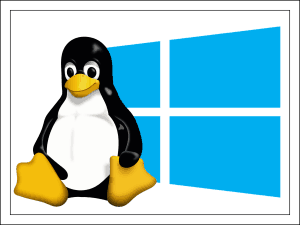
Valitettavasti jokainen tietokone ei pääse hyvin "kymmenen" kanssa. Jopa uudet, mutta ei tehokkaimmat autot vetävät sen joskus viimeisistä voimista. Jos "seitsemän" palautus ei ole vaihtoehto, mutta et ole valmis hylkäämään Windowsin kokonaan, kiinnitä naapuri siihen - vaihtoehtoinen Linux -käyttöjärjestelmä. F1Comp on jo kertonut F1COMP: lle Linuxin jakautumisesta, joka sopii verkkokirjoihin ja heikkoihin tietokoneisiin, ja tänään puhumme siitä, kuinka Linuxin asentaminen Windows 10: n viereen.
Sisältö
- Windows, siirrä
- Asennussalamalakkeiden luominen
- UEFI: n (BIOS) asettaminen
- Linux -asennuksen ominaisuudet Ubuntu 19: n esimerkkiin
- Mitä tehdä, jos Linuxin asentamisen jälkeen yhtä käyttöjärjestelmistä ei ladata
Windows, siirrä
Windows 10 miehittää osion levyllä 1 tai 2, lukuun ottamatta virkamiehiä. Toinen ohjataan yleensä tiedostojen tallentamiseen, ja järjestelmä itse sopii kokonaan ensimmäiselle - levylle. Linux luo myös 2 tai 3 osasta - yksi pää yksi, jossa käyttöjärjestelmä sijaitsee, toinen - käyttäjä ja kolmas - pieni, pumppaamiseen (SWAP).
Tiedostojen tallennus, joka on usein ohjattu Windows -ohjelmaan. Mutta Windows ei anna tällaisia mahdollisuuksia: Linux (EXT4) -tiedostojärjestelmän käyttämät osiot, hän pitää tyhjää tilaa. Toisin sanoen pääsy "muukalaiset" -tiedostoihin, jotka työskentelevät Windows 10: n alla, tanssimalla tamburiinilla, jota et saa.
Asentaaksesi Linux. Suositeltu osion koko määritetään valitun jakelun johdolla.
Kaikkien työkalujen käyttäminen aseman "Delilevage" - MMC "levyjen hallinta" -laitteiden, DiskPart -konsolin apuohjelman tai kolmannen osapuolen sovelluksen "delilevage" Aomei -osio -assistentti, joka on esitetty alla olevassa kuvakaappauksessa. Kuinka luoda uusi osio Windows, F1Comp kertoi myös.
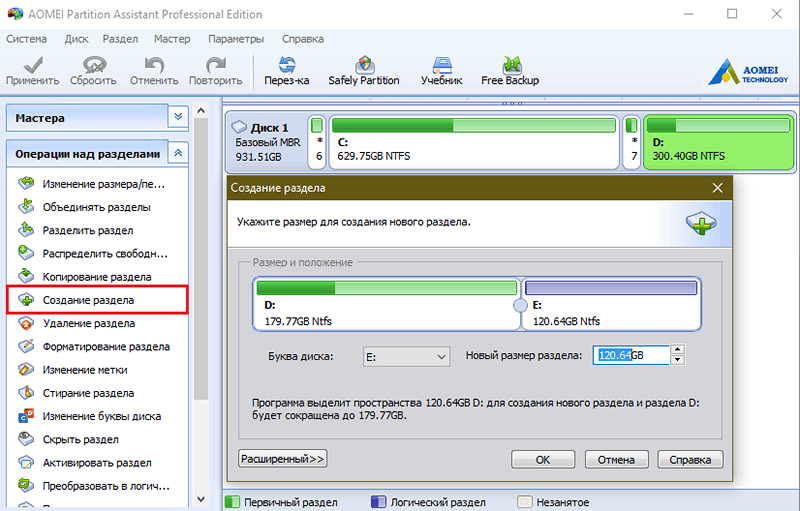
Levyrele on kuitenkin osa kaikkia Linux -jakaumia, joten voit jättää sen myöhempää käyttöä varten. Mutta on parempi varmistaa, että tällaisen "barbarismin" jälkeen Windows on säilyttänyt suorituskyvyn. Erotettua aluetta ei tule muotoilla siten, että uuden käyttöjärjestelmän asennuksen aikana sinun ei tarvitse tuhlata aikaa puhdistamiseen. Olkoon yksinkertaisesti kohtuuton tila.
Asennussalamalakkeiden luominen
Käyttöjärjestelmän asennusvälineiden luomiseksi tarvitset 2-4 Gt: n USB-flash-aseman, Linux-kuva ISO-muodossa-I käytetään kokeellisena Ubuntu 19, ja apuohjelma jälkimmäisen siirtämiseen flash -asemaan.
Tässä on muutama sopiva ilmainen apuohjelma, joka sopii lataamaan Flash -asemia, joissa on Linux Windowsille:
- Rufus.
- Universal USB -asennusohjelma.
- Multibootusb.
- Etsaaja.
- Rypäle.
Harkitse esimerkiksi siirtoprosessia Rufus.
Menettely:
- Kytke USB -flash -asema tietokoneeseen ja käytä rufus. Apuohjelma itse havaitsee kytketyt USB -asemat. Jos niitä on useita, valitse haluttu luettelosta "Laite".
- Kentällä "Järjestelmäjärjestelmä ja järjestelmärajapinnan tyyppi"Aseta arvo"GPT tietokoneiden kanssa Uefi"Jos tietokoneesi julkaistaan myöhemmin kuin 2010-11. Tai "MBR tietokoneiden kanssa BIOS ja Uefi", jos aikaisemmin.
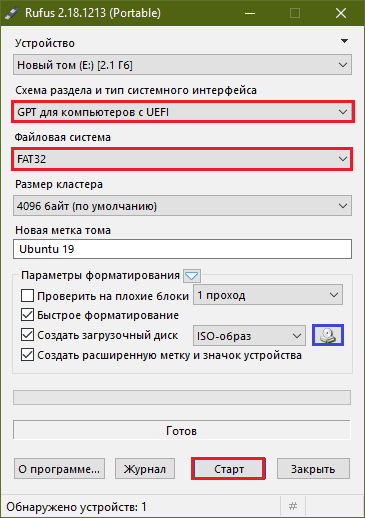
Voit määrittää tarkalleen, mikä järjestelmän käyttöliittymä käyttää tietokonetta tai kannettavaa tietokonetta, soita Windowsin etsinnässä "Tietoja järjestelmästä"Ja avautuvassa ikkunassa katso rivin arvo"Tila BIOS". Jos ilmoitetaan "Uefi"Sitten tietokone on uusi ja tukee GPT -levyjen merkintästandardia. Jos - "Perintö"tai"vanhentunut"Sitten hänen emolevy tehtiin vuoteen 2010–11. tai toimii BIOS -emulointitilassa, ja järjestelmälevy on merkitty MBR -standardin mukaisesti.
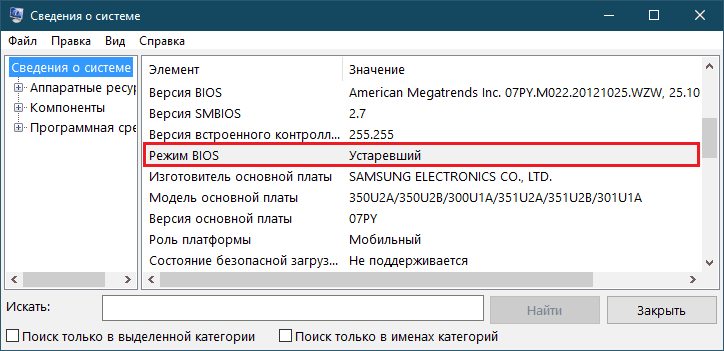
Palataan takaisin Rufukseen ja jatkamme:
- Valitse tiedostojärjestelmän tyyppi FAT32.
- Täytä kenttä "täytä haluttaessa"Uusi Tom Mark" - keksiä ja kirjoita täältä Boot -flash -aseman nimi.
- Muotoiluparametrit, Mark "Nopea"Ja luettelosta"Luo käynnistyslevy"Valita"Iso kuva".
- Napsauta sitten DVD -kuvakepainiketta, ympyröity apuohjelman kuvakaappaukseen sinisellä kehyksellä ja ilmoita polku ladatulle Linux -jakeluun.
- Kun asetukset on asennettu, napsauta "alkaa" - Tämä käynnistää tallennusprosessin. Napsauta vain julkaisun jälkeen avautuvien ilmoitusten ikkunoissa "Hyvä".
10-15 minuutin kuluttua flash-asema on valmis jatkotoimiin.
UEFI: n (BIOS) asettaminen
Jos joudut asentamaan esimerkiksi vanhojen versioiden Windows -ohjelmat, "seitsemän" tietokoneelle, jolla on UEFI, tiedät, että UEFI -käyttöliittymän asennuksen aloittamiseksi sinun on määritettävä uudelleen, nimittäin irrotettava turvallinen lataustila siinä Turvata Saapas.
Tätä vaaditaan myös asentamalla useimmat Linux -jakaumat, paitsi joitain poikkeuksia. Erityisesti Ubuntun viimeaikaiset versiot, joissa on suojattu käynnistys, ovat jo yhteensopivia ja sijoitetaan oletusasetuksiin.
Asentaaksesi Linuxin tietokoneeseen, jolla on MBR -levy, yllä olevan BIOS -emulointitilan aktivointi - CSM tai Perintö. Jos seitsemännen version ikkuna on kuitenkin jo autossa, tarvittavat tilat sisällytetään.
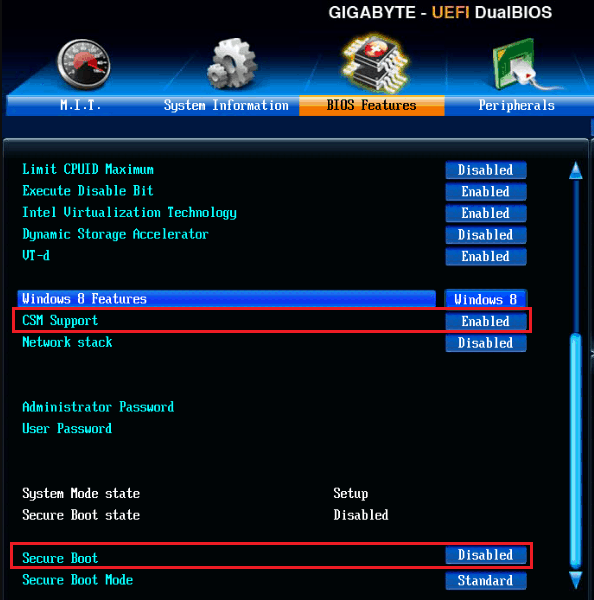
Se, kuinka suojata turvallinen käynnistys ja CSM/Legacy, kerrotaan ja esitetään UEFI -artikkelissa, emme toista itseään.
On vielä määritettävä ensimmäinen latauslaite äskettäin luotu flash -asema - ja voit aloittaa asentamisen.
Linux -asennuksen ominaisuudet Ubuntu 19: n esimerkkiin
Asennuskäyttö, samoin kuin Linuxin eri versioiden asentajan rajapinta, eivät ole samoja, vaikka niillä on jonkinlainen samankaltaisuus. Jos käytät Ubuntu -eroavaa jakelua, sinun tulee silti valmistaa ja laittaa ohjeet edessäsi.
Ubuntu 19 -asennus on venäjällä, joka on valittava asentajan ensimmäiseen ikkunaan.
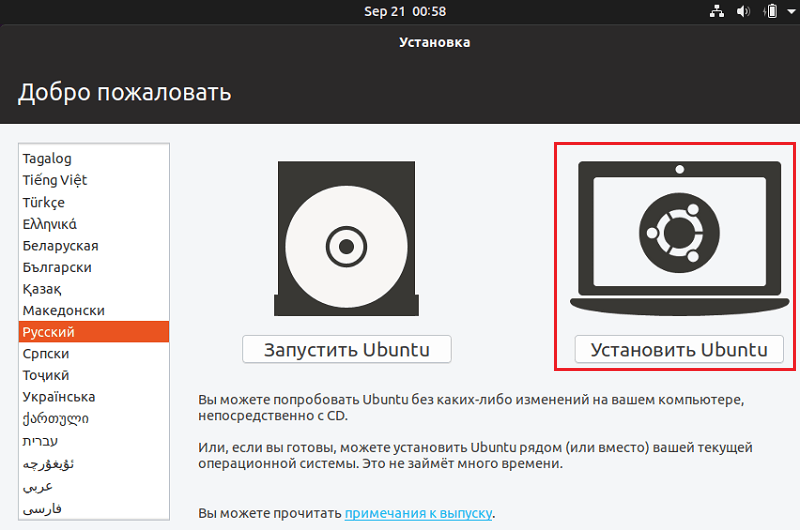
Sitten valitsemme näppäimistön asettelut, asennusvaihtoehto on tavallinen tai vähimmäisjoukko ohjelmia ja yksi seuraavista järjestelmän sijoittamisesta levylle:
- Asenna vierekkäin Windows 10. Jos ei ole halua harjoittaa osioiden manuaalisia asetuksia, valitse tämä esine. Asennusohjelma luo automaattisesti käynnistysvalikon, jossa on käyttöjärjestelmät, jotka avautuvat tietokoneen kytkemisen jälkeen.
- Toinen variantti (ei esitetty kuvakaappauksessa). Sopii myös tehtävämme, mutta tässä sinun on luotava osiot manuaalisesti.
- Pyyhi levy ja asenna Ubuntu. Kun valitset tätä vaihtoehtoa, asentaja muodostaa koko aseman ja poistaa kaiken, mikä siinä on. Sopimaton.
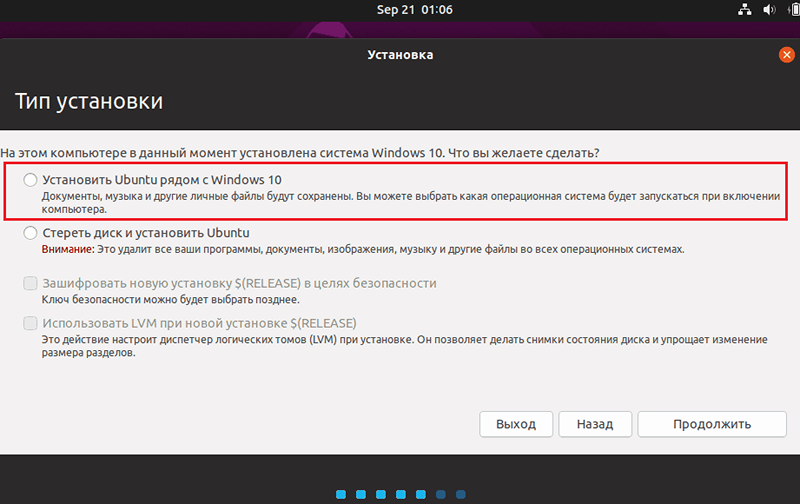
Kun valitset vaihtoehtoa "Toinen"Nykyisten ja vasta luotujen levyosien taulukko avautuu. Siellä pitäisi olla:
- Osat, joissa on Windows - systeeminen, lisä- ja palvelu. "Tyyppi" -sarakkeessa ne on nimetty NTF: ksi.
- EFI -lastausosassa - on tyyppinen FAT32 ja koko 100 Mt tai hieman suurempi. Läsnä vain järjestelmissä UEFI: n kanssa.
- Linux -järjestelmä tai juuriosa - tyyppi ext4, asennuspiste (liitäntä) "-".
- Linux -kotiosa - tyyppi ext4, kiinnityspiste "/Koti".
- Linux Swing -osaa - Tyyppivaihto (Ubuntun uusimpiin versioihin ei ole luotu, koska se käyttää vaihtotiedostoa).
Ennen kuin jaoit Ubuntu -tilaa, luettelossa on vain latauslaite, ikkunat ja vapaa tila luettelossa. Korosta viimeinen hiiren napsautus ja napsauta "Muuttaa".
Ikkunassa "Luo osa"Ilmoita haluttu koko linjalla"Käyttää miten"Asentaa"Yhteinen järjestelmä EXT4". Määritä sitten asennuspiste sen tyypin - "/" tai "/koti" mukaisesti. Pumppauspisteen osassa ei ole kiinnityspistettä.
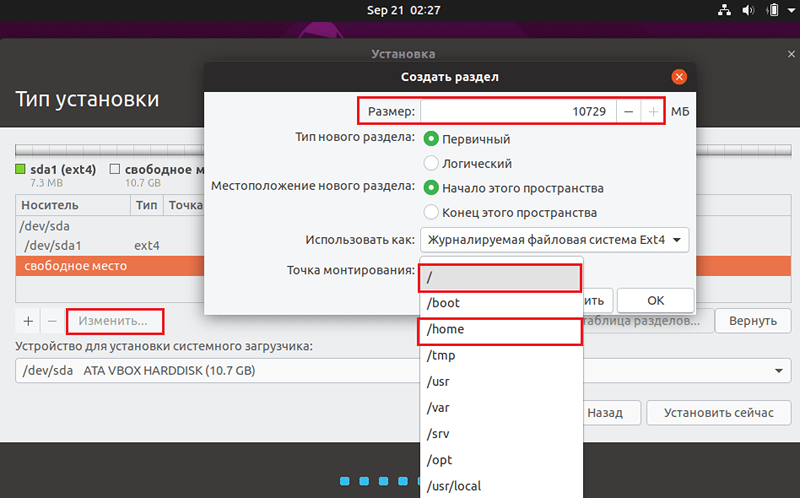
Linux -osat voidaan määrittää sen harkinnan mukaan. On suositeltavaa tehdä juuri jakautumisen systeemisissä vaatimuksissa tai enemmän. Jos sellaista on pumppausosan kokoa, on asetettava asetettuna puolet tietokoneen RAM -muistin äänenvoimakkuudesta.
Kun kaikki osiot luodaan, varmista, että NTF: t ja EFI -määrät eivät ole muotoilun arvoisia. Muutoin Windows System Bootloader, se itse ja muu levyjen C ja D sisältö poistetaan.
Kaikkien valmistetun työn jälkeen napsauta "Asenna nyt"Ja vahvista suostumus levyn muuttamiseen. Sitten on vielä valita maantieteellinen sijainti ja luoda käyttäjätili, mikä ei todennäköisesti aiheuta vaikeuksia. Hieman enemmän kärsivällisyyttä - ja 15-30 minuutin kuluttua sinulla on toinen käyttöjärjestelmä lähellä Windowsia.
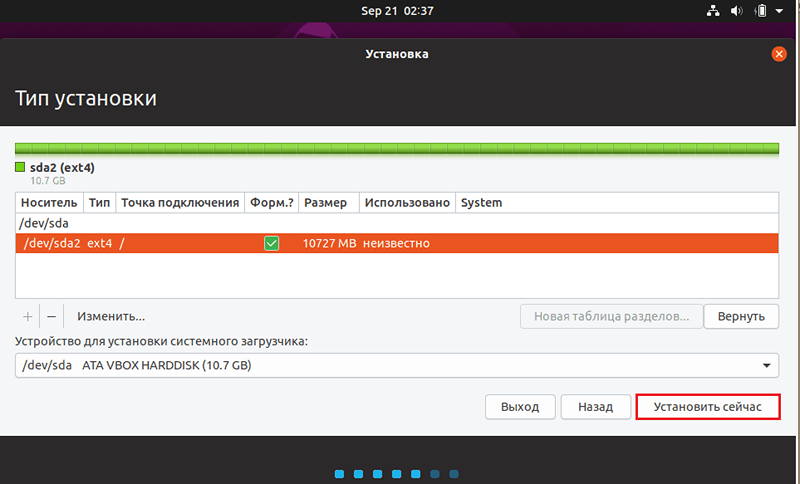
Asennettaessa Ubuntu, ei tarvitse tehdä manuaalisia manipulaatioita kuormaimilla ja järjestelmän levyn lastausosaa ei tarvitse tehdä. Jos kaikki tehdään oikein, asentaja luo kaksoislatausmäärityksen ja muodostaa esikuormituksen valikon, joka näytetään näytöllä tietokoneen aloittamisen jälkeen.
Mitä tehdä, jos Linuxin asentamisen jälkeen yhtä käyttöjärjestelmistä ei ladata
Linux -asennus Windowsin kanssa yhdellä tietokoneella johtaa joskus mahdottomuuteen ladata ensimmäinen asentama järjestelmä. Kun linkus on "koukussa" Windowsiin, joka oli alun perin levyllä, ongelmia ei yleensä ole, ja jos ne tapahtuvat, niin käyttäjän taittamattomien toimien tai epäonnistumisen vuoksi asennuksen aikana. Mutta kun ikkunat asennetaan, tämä tapahtuu 100%: lla tapauksista. Miksi? Kyse on käynnistyksestä.
Windows 10 - bootmgr (boot Manager) on suunniteltu Microsoft Family Systemsille ja voi ladata vain Windows. Ja jokainen seuraava tietokoneeseen asennettu käyttöjärjestelmä korvaa edellisen kuormaimen. Jos tietokoneelle on asennettu useita kopioita eri sukupolvien ikkunoista, ne kaikki ladataan viimeisen asentaman järjestelmän käynnistyslataimen avulla. Mutta jos muukalainen, kuten Ubuntu, Linux Mint, Debian jne. D. Sitten koko "rehellinen yritys" on käytettävä vaihtoehtoista käynnistyslatainta, joka on yhteensopiva sekä Windowsin että Linuxin kanssa.
Tällainen käynnistyslataus on Grab (Grand Unified Bootloader), etenkin Ubuntu 19 (Linux -jakelu voi olla muita käynnistyslatauksia). Siksi, kun asennat sen tietokoneeseen Windowsin jälkeen, molempien järjestelmien tulisi ylläpitää suorituskykyä ja lataustavuutta.
Jos Linuxin asennuksen jälkeen Windows One tai Molempi.
Grubin asentamiseksi tarvitset asennussalamakuljetuksen Linux -jakelusi ja päätelaitteen kanssa.
Menettely:
- Lataa tietokone flash -asemasta. Käynnistä pääte painamalla näppäinyhdistelmää Ctrl-Alt-T.
- Noudata päätelaitteita: Sudo fdisk -L. Hän näyttää levyosien rakenteen.
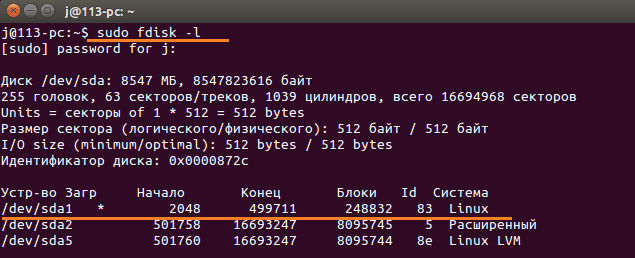
- Etsi juurileikkaus Linux. Esimerkissani tämä -Kehitys-SDA1. Jos sinulla on tietokone, jossa on UEFI, etsi myös käynnistysosasto EFI.
- Aseta seuraavaksi Linux -osa järjestelmän luetteloon /MNT -komentoon: Sudo -kiinnitys /dev /sda1 /mnt. Määritä osionumerosi /dev /sda1: n sijasta.
- Suorita komento UEFI -tietokoneella lisäksi: Sudo -asennus/dev/sda*/mnt/boot/efi. /DEV /SDA: n sijasta* Määritä EFI -osion numero.
- Asenna käynnistyslataus komennolla: Sudo Rypäle-Asentaa /Dev/SDA.

- Luo uusi kokoonpanotiedosto, joka auttaa latausta määrittämään kaikki levylle asennetut käyttöjärjestelmät: Sudo grub -mkconfig -o/boot/grub/grub.Vrt
- Jotta muutokset pääsevät voimaan, suorita tietokoneen uudelleenlatauskomento päätelaitteessa: Sudo -käynnistys.
Ennen kuin lepäät autoa, älä unohda irrottaa flash -asemaa. Jos syy oli käynnistyslataimen virheellinen toiminta, virhe korjataan.
Lue kuinka palauttaa Flying Windows 10 ja sen edeltäjät.
Onnistunut asennus!

